اولین چیزی که هنگام روشن کردن لپ تاپ با آن مواجه میشوید، بوت شدن سیستمعامل این دستگاه است؛ چراکه اگر سیستمعامل لپ تاپ بوت نشود، این دستگاه عملا هیچ کاربردی برای شما نخواهد داشت. اما چه چیزی باعث بوت شدن سیستمعامل میشود؟ آن چیزی که موجب بوت شدن سیستمعامل لپ تاپ میشود تا شما بتوانید از این سیستم استفاده کنید، فریموری به نام بایوس است. اگر با اصطلاح فریمور آشنایی داشته باشید، مطمئنا میدانید که به برنامههای سطح پایین که بر روی یک چیپ الکتریکی ذخیره شده و بر روی مادربرد قرار میگیرند، فریمور میگویند.
گاهیاوقات نیاز است به دلیل بروز مشکلاتی در بوت شدن لپ تاپ، لود نشدن درایورها و کنترلرها، شناسایی نشدن دیوایسهای متصل به لپ تاپ و … تغییراتی در تنظیمات بایوس لپ تاپ اعمال کنیم که تنها از طریق آپدیت کردن بایوس سیستم امکانپذیر است؛ چراکه سختافزار بایوس فقط خواندنی است؛ به همین دلیل به آن ROM Bios هم میگویند. ادامه این مطلب را از دست ندهید تا با نحوه ورود به تنظیمات بایوس لپ تاپ لنوو و تغییر آن آشنا شوید. در صورت بروز هر گونه مشکل از متخصصان تعمیر لپ تاپ لنوو کمک بگیرید.

وظایف بایوس در لپ تاپ
همانطور که اشاره کردیم یکی از مهمترین وظایف بایوس در لپ تاپ، بوت کردن سیستمعامل این دستگاه است؛ اما بایوس به جز اینکه سیستمعامل لپ تاپ را بوت کند، وظایف خیلی مهم دیگری هم مانند: کنترل کردن تمامی تنظیمات مرتبط با سیستم، لود کردن تمامی درایورها و کنترلرهایی که هنگام کار با لپ تاپ به آنها نیاز داریم، شناسایی و بررسی دیوایسهایی که به لپ تاپ متصل هستند از هارد اکسترنال گرفته تا USB و … و بررسی تنظیمات CMOS جهت اعمال تنظیمات سفارشی بر روی سیستم را برعهده دارد.
در چه صورت میتوان تنظیمات بایوس لپ تاپ را تغییر داد؟
همانطور که گفتیم، به بایوس ROM Bios هم میگویند چراکه سختافزار آن فقط خواندنی است؛ بنابراین تنها درصورتی میتوان تغییراتی در تنظیمات بایوس سیستم اعمال کرد که آن را آپدیت کرد؛ علاوهبر اینکه ممکن است بروز مشکلات و بوت نشدن لپ تاپ، لود نشدن درایورها و کنترلرها و همچنین شناسایی نشدن دیوایسهای متصل به لپ تاپ موجب شوند که کاربر به فکر تغییر تنظیمات بایوس سیستم بیفتد؛ بروز مشکلات دیگری هم مانند: کار نکردن قابلیت Turbo Boost که به پردازنده کمک میکند تا از پس اجرای نرمافزارهای سنگین بربیاید، نمایش صفحه آبی مرگ ویندوز و بروز اختلال در عملکرد ترانزیستورهای آی سیها میتواند موجب شود تا کاربر تنظیمات بایوس سیستم را تغییر دهد.
کارشناسان تعمیرات لپ تاپ لنوو در خدمت شما هستند تا راهنمایی های لازم را در این خصوص ارائه کنند. کافی است با مرکز تعمیر لپ تاپ لنوو تماس بگیرید و مشکل را مطرح کنید تا همکاران ما، شما را در مسیر دریافت خدمات راهنمایی کنند.
مزایای آپدیت بایوس لپ تاپ چیست؟
- اولین و مهمترین مزیتی که آپدیت کردن تنظیمات بایوس لپ تاپ لنوو دارد این است که به شما امکان ارتقا CPU یا همان پردازنده این سیستم را میدهد. درواقع ارتقا پردازنده لپ تاپ، هنجارهای زیادی دارد، به گونهای که اکثر اوقات امکان ارتقا این قطعه وجود ندارد؛ چراکه هم باید مادربرد از پردازنده جدید پشتیبانی کند و هم اینکه سرعت فن لپ تاپ به قدری باشد که بتواند از پس خنک کردن پردازنده جدید بربیاید؛ اما زمانی که بایوس لپ تاپ را آپدیت میکنید، این امکان برای مادربرد فراهم میشود که از پردازندههای جدید و پیشرفته پشتیبانی کند؛ با این وجود احتمال اینکه بتوانید با آپدیت بایوس لپ تاپ، امکان ارتقا CPU آن را افزایش دهید وجود دارد.
- امکان دارد بخواهید یک هارد SSD برای افزایش سرعت لپ تاپ لنوو و همچنین اضافه کردن فضای ذخیرهسازی بیشتر به آن، بر روی این سیستم قرار دهید اما بایوس آن ارور دهد و اجازه ارتقا هارد را به شما ندهد؛ در این حالت میتوانید با آپدیت کردن تنظیمات بایوس لپ تاپ لنوو مشکل آن را برطرف کنید.
نحوه ورود به تنظیمات بایوس لپ تاپ لنوو
ورود به بایوس با استفاده از کلیدهای کیبرد
برای ورود به تنظیمات بایوس یا بوت منیجر لپ تاپ لنوو لنوو روش های مختلفی وجود دارد.
- شکل مرسوم ورود به تنظیمات بایوس این است که بعد از روشن کردن لپ تاپ کلید Esc را فشار دهید.
- بعد از نمایش لوگو باید با استفاده از کلید های جهت نما روی گزینه Enter Setup رفته و کلید Enter را بزنید.
- اما در برخی از لپ تاپ های لنوو معمولاً چنین روش هایی شما را به محیط بایوس نمی برد و باید از روش دیگری استفاده کنید.
- برای ورود به تنظیمات بایوس لپ تاپ لنوو باید دستگاه را خاموش کرده و دکمه NOVO که بین دریچه فن و جک پورت شارژ سیستم قرار دارد را بزنید.
- البته در برخی از مدل ها به جای دکمه VOVO باید از دکمه Onekey Recovery استفاده کرد. با این کار، لپ تاپ روشن شده و یک منوی آبی باز می شود.
- در اینجا با چهار گزینه مواجه هستید که برای ورود به بایوس باید گزینه دوم را انتخاب کنید.

ورود به تنظیمات بایوس با استفاده از settings
گاهی اوقات به دلیل اینکه سیستم های جدید بوت سریع دارند و ما نمی توانیم به موقع با استفاده از فشردن کلیدهای کیبرد عکس العمل نشان دهیم، می بینیم که تنظیمات بایوس باز نمی شوند. به همین دلیل هم از منوی settings اقدام می کنیم:
- پس ابتدا روی settings کلیک کنید، تا منوی تنظیمات سیستم باز شود.
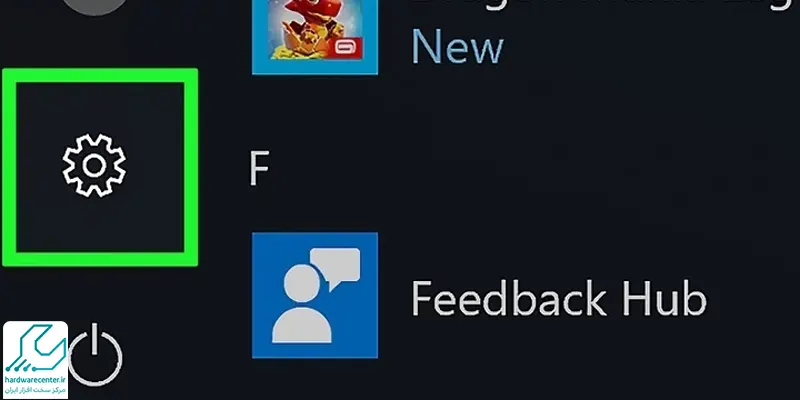
- سپس روی change PC settings کلیک کنید.
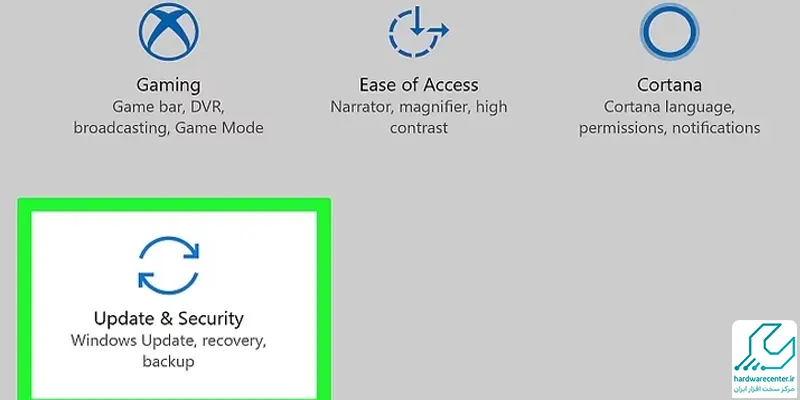
- حالا باید از منوی سمت چپ Update and Recovery را انتخاب کنید.
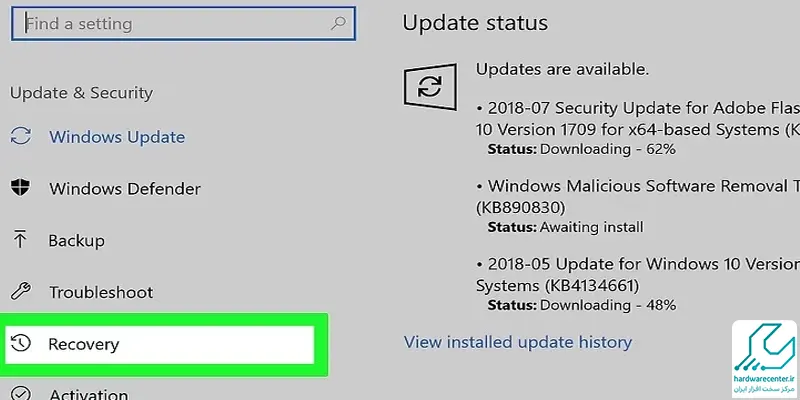
- حالا روی Recovery کلیک کنید.
- در صفحه ای که باز می شود، در زیر قسمت Advanced startup روی گزینه Restart now کلیک کنید.
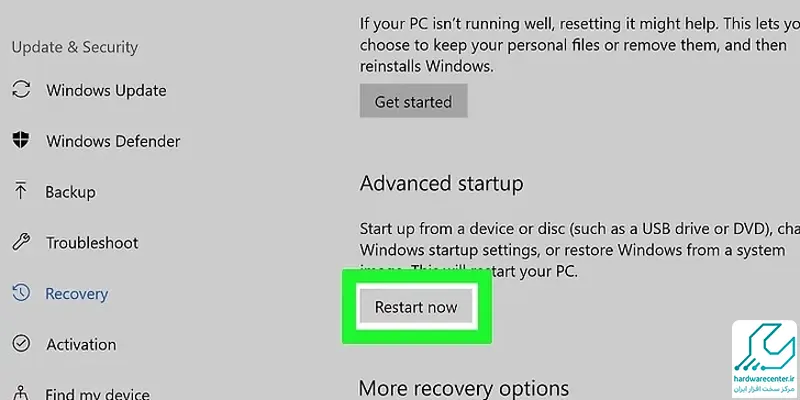
- منوی بعدی، با عنوان choose an option نمایش داده می شود که در آن باید روی Troubleshoot کلیک کنید.
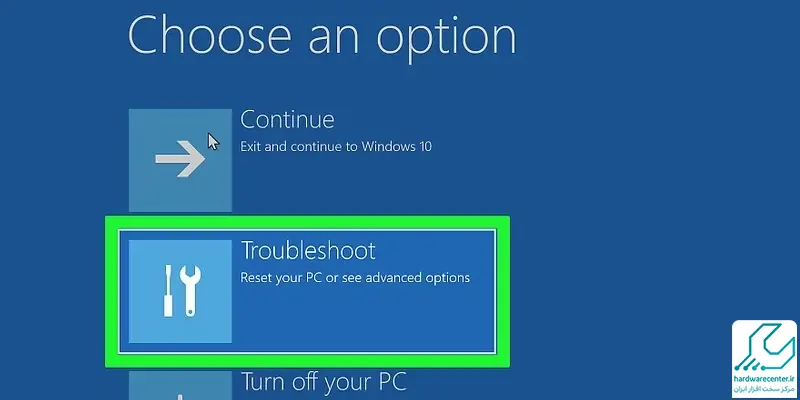
- سپس گزینه Advanced options را انتخاب کنید.
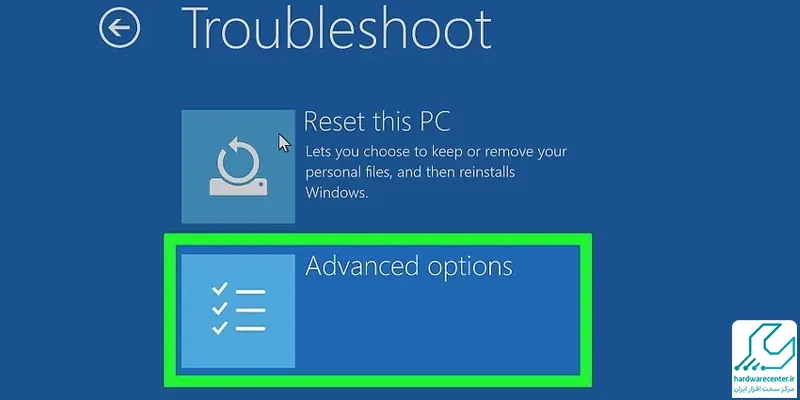
- روی گزینه UEFI Firmware Settings کلیک کنید.
- در نهایت روی restart کلیک کنید تا تا وارد تنظیمات بایوس شوید.
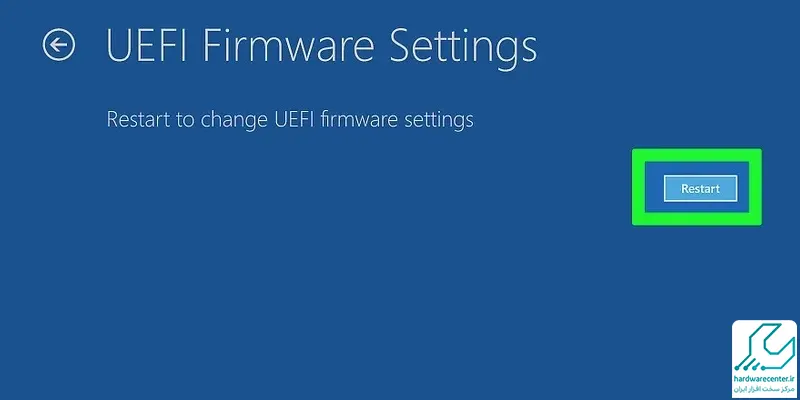
پیشنهاد سایت: آموزش باز کردن قفل بایوس لپ تاپ
انجام تنظیمات BIOS لپ تاپ لنوو
پس از ورود به محیط بایوس می توانید تنظیمات مربوطه را اعمال کنید. مرحله اول تنظیمات، مربوط به امنیت سیستم است.
- با استفاده از کلیدهای جهت نما در کیبورد، گزینه Security را انتخاب کرده و پس از باز شدن زیر منو، گزینه Secure Boot Menu را انتخاب کنید.
- در این منو شما باید Secure Boot Control را غیر فعال نمایید.
- برای این کار کافی است گزینه Disabled را در بین گزینه ها انتخاب کنید.
- در مرحله بعد به منوی Boot بروید و روی گزینه Enabled ، Launch CSM را فعال نمایید.
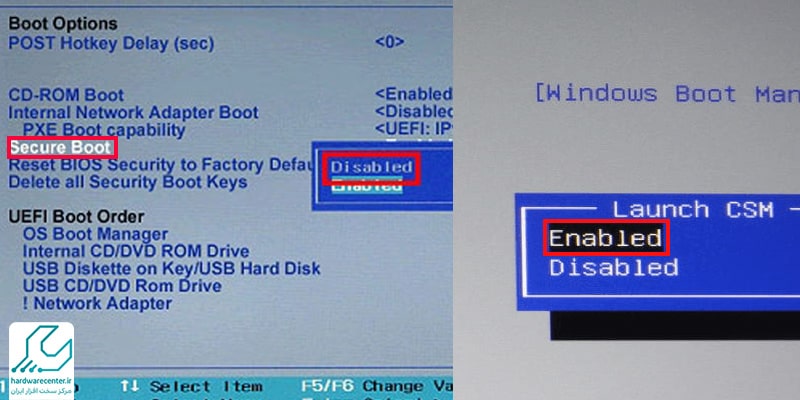
- تا اینجا توانسته اید تنظیمات بایوس لپ تاپ لنوو را انجام دهید.
- حال باید به منوی Save & Exit رفته و با کلیک بر روی گزینه Save Changes and Exit، تنظیماتی را که اعمال کرده اید، ذخیره کنید.
- پس از تنظیمات بایوس و خروج از محیط آن با مشاهده لوگوی لپ تاپ جهت انتخاب و بوت دیسک و یا فلش مموری کافی است کلید Esc را فشار دهید.
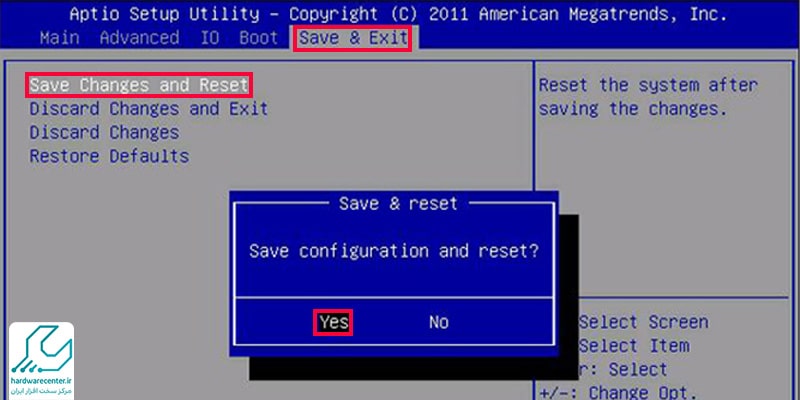
بیشتر بخوانید: چرا هنگام نصب ویندوز هارد شناسایی نمی شود؟
نحوه بوت كردن لپ تاپ لنوو
برای بوت کردن لپتاپ لنوو، مراحل زیر را دنبال کنید:
- لپتاپ خود را خاموش کنید.
- دکمه Power را فشار دهید و بلافاصله دکمه F12 (یا F2 بسته به مدل لپتاپ) را فشار داده و نگه دارید. این کار وارد منوی بوت (Boot Menu) میشود.
- پس از نمایش منوی بوت، از میان گزینههای موجود، دستگاه مورد نظر برای بوت شدن (مثل هارد دیسک، فلش مموری، یا CD/DVD) را انتخاب کنید.
- اگر میخواهید وارد تنظیمات BIOS شوید، به جای F12 از F2 استفاده کنید و سپس تنظیمات بوت را به دلخواه تغییر دهید.
این روش به شما امکان میدهد که سیستمعامل یا دستگاههای مختلف را برای بوت انتخاب کنید.
تعمیر لپ تاپ لنوو
مرکز تعمیرات لپ تاپ لنوو با کادری متخصص و کارآزموده تمامی سرویس ها و خدمات مورد نیاز کاربران را در زمینه تعمیر و رفع اشکال لپ تاپ لنوو ارائه می دهد. این مرکز با فراهم کردن تخصصی ترین تجهیزات حوزه تعمیر و ترمیم قطعات لپ تاپ، باکیفیت ترین خدمات را عرضه می دارد.
تعمیر مادربرد لپ تاپ لنوو، تعمیر گرافیک، تعمیر و بازیابی هارد، تعویض رم، تعویض فلت، تعمیر قاب لپ تاپ، تعمیر کیبورد لپ تاپ و تعمیر پردازنده بخشی از مهمترین خدمات تخصصی مرکز تعمیرات لپ تاپ لنوو می باشد. جهت بهره مندی از خدمات این مجموعه کافی است به صفحه تماس با ما بروید و از طریق روش های گفته شده خدمات مورد نیاز خود را دریافت کنید.

